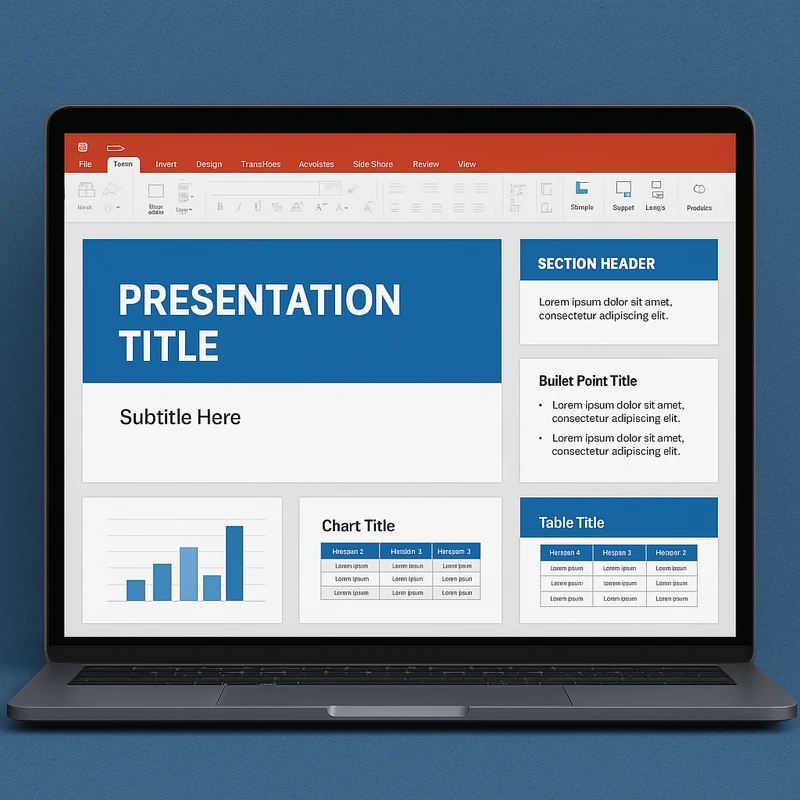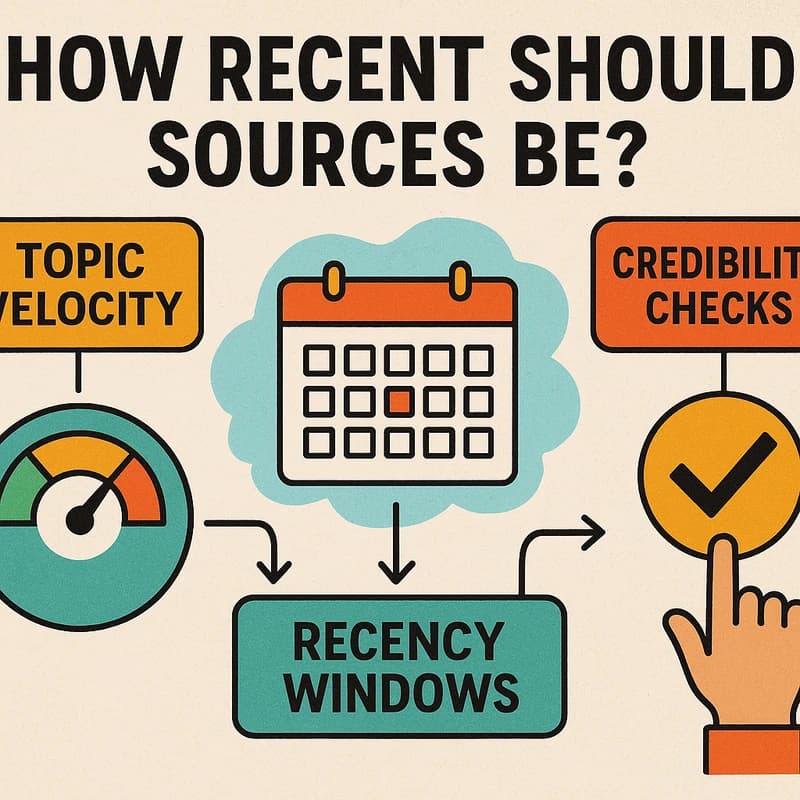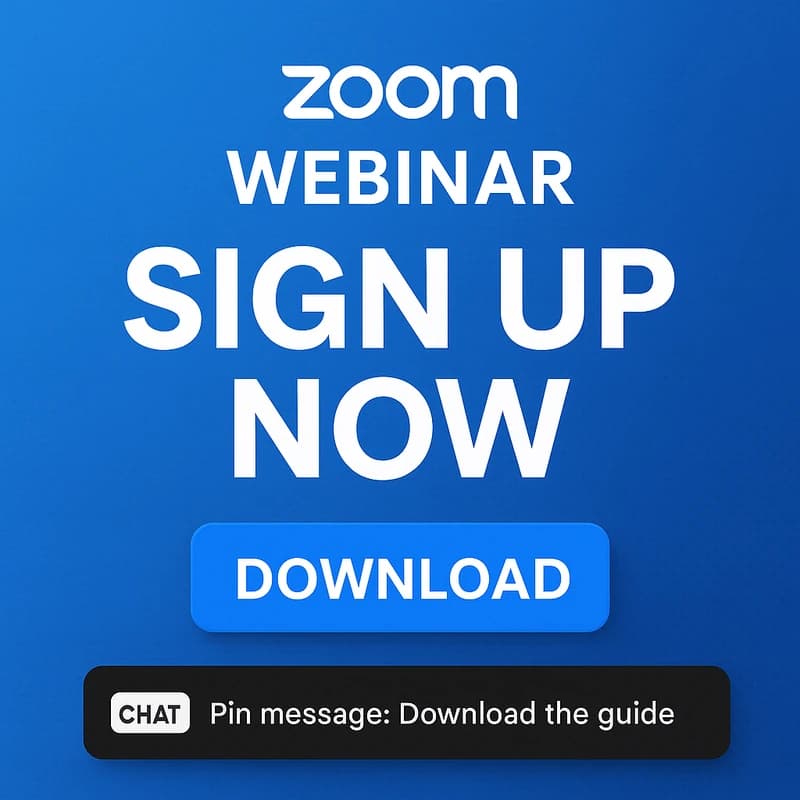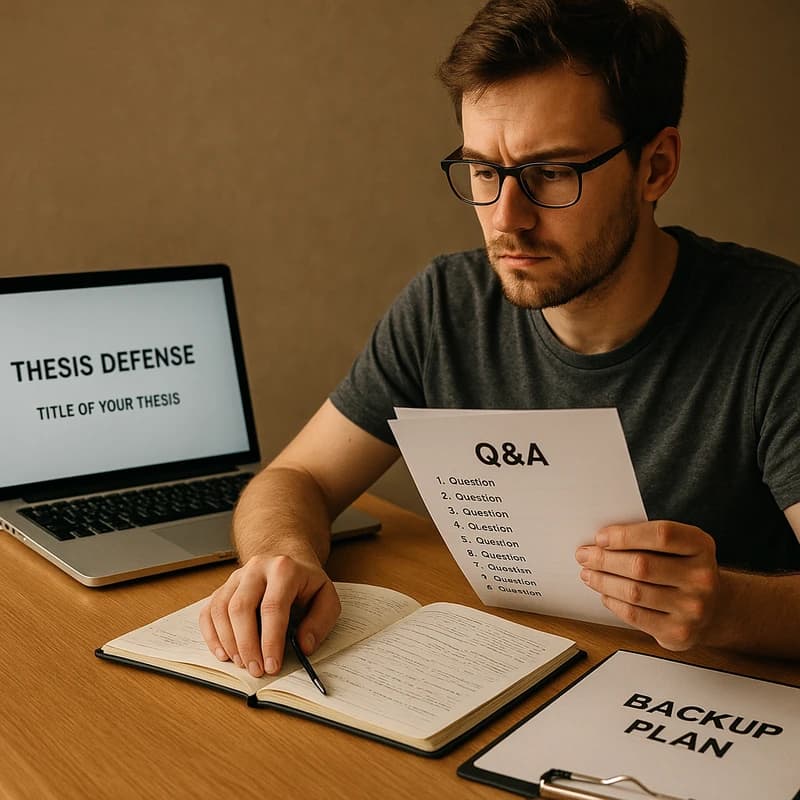Leer PowerPoint-sjablonen snel te standaardiseren met een sjabloon-gebaseerde werkwijze, stappen zonder risico, in bulk opschonen, en vangrails voor veilige AI in de praktijk.
Snelle Antwoord
Om PowerPoint-sjablonen snel te standaardiseren, bouw en vergrendel een enkel huisstijl-sjabloon (Slide Master met gedefinieerde lettertypes, kleuren en placeholders), en gebruik vervolgens risicoloze stappen die in PowerPoint zelf beschikbaar zijn om het toe te passen. Gebruik Reset, Dia's opnieuw gebruiken, Plakken Speciaal, Lettertypen vervangen, Thema-kleuren en Uitlijnen/Verdelen, plusAfbeeldingen comprimeren voor betere prestaties. Voor legacy-dia's, voer batchgewijs opruiming uit met afdwinging van placeholders, en breng vervolgens grafieken op één lijn. Veilige AI-assistentie kan lay-outsuggesties bieden, maar pas daarna altijd je master opnieuw toe. Teams die PowerPoint-sjablonen standaardiseren melden snellere beoordelingen en strakkere decks—vaak 20–40% tijdsbesparing bij deckvoorbereiding.
Belangrijkste conclusie: Een gedisciplineerde, sjabloon-centrische workflow met selectieve AI-ondersteuning vermindert Frankenstein-decks aanzienlijk en zorgt voor sneller leiderschapsklaar leveren.
Volledige gids voor het standaardiseren van PowerPoint-sjablonen
Deze gids loodst je door een praktische triage-workflow van 30–60 minuten die risicoloze PowerPoint-native stappen mixt met batch-schoonmaak en veilige AI. Je leert PowerPoint-sjablonen te standaardiseren over een deck, één sjabloon toe te passen op bestaande dia's, en te voorkomen dat de huisstijl weer afbuigt.
Stap 1: Definieer het huisstijl-sjabloon (de baseline)
- Bouw een robuuste Slide Master die je typografie, kleurenpalet en placeholders voor titels, opsommingstekens, afbeeldingen en grafieken vastlegt.
- Vergrendel lettertypefamilies, maten en gewichten in de master, en stel standaard grafiekstijlen in die overeenkomen met je palet.
- Maak meerdere indelingen (Titel, Titel + Inhoud, Twee Inhoud, Alleen Afbeelding) die aansluiten bij je veelvoorkomende gebruikscases.
- Sla de master op als het officiële sjabloonbestand en publiceer het in je Asset Library zodat elke auteur hetzelfde startpunt heeft.
- Documenteer gebruiksregels: wanneer welke indeling te gebruiken, hoe lettertypen te vervangen, en hoe met grafieken om te gaan.
- Gerelateerde onderwerpen voor interne koppeling: Slide Master-best practices, PowerPoint-typografie, corporate kleurensystemen, grafiekt-stijl-sjablonen, deck-governance, sjabloonbibliotheekbeheer.
Belangrijkste conclusie: Begin met een goed gedefinieerd huisstijl-sjabloon om elke dia die je aanraakt te verankeren, en voer dit vervolgens door in de hele presentatie.
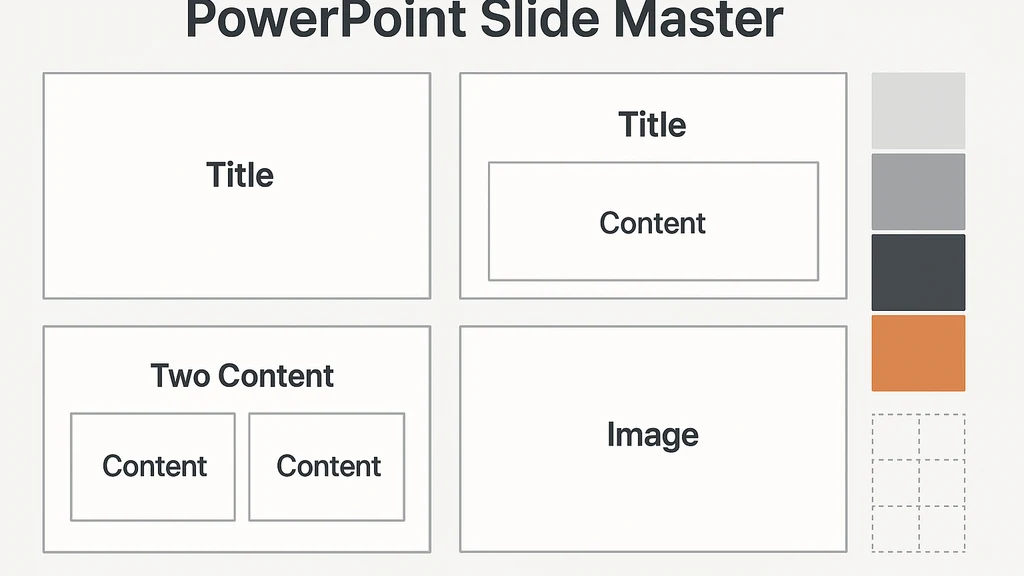
Stap 2: Snelle triage—scopeer Frankenstein
- Open het doeldek en identificeer hoeveel dia’s afwijken van de huisstijl-sjabloon (kleuren, lettertypen, indeling of grafiekstijl).
- Tel externe bronnen (afbeeldingen, lettertypen, aangepaste pictogrammen) die standaardisatie vereisen. Als er veel zijn, plan batch-schoonmaakbewerkingen in in plaats van één-voor-één bewerkingen.
- Bepaal of de presentatie hersteld moet worden om te voldoen aan de huisstijl of rond de master opnieuw opgebouwd moet worden op basis van de verhouding niet-conforme dia’s.
- Snelle tip: markeer dia’s die zware herformattering vereisen voor latere batchverwerking.
- Gegevenspunt: Teams die eerst triëren, worden 65% van de niet-conforme decks in minder dan 15 minuten opgelost wanneer er een duidelijke startsjabloon bestaat.
- Gegevenspunt: Wanneer één template alle dia’s beheert, verkorten beoordelingscycli zich met 1–2 dagen bij leiderschapsdecks.
- Belangrijkste conclusie: Een snelle triage onthult of je moet repareren of herbouwen, wat tijd bespaart en eindeloze tweaks voorkomt.
Stap 3: Risicoloze, PowerPoint-native stappen om PowerPoint-sjablonen te standaardiseren Voer deze stappen in volgorde uit om risico te minimaliseren en consistentie te maximaliseren:
- Slide Master > Layout: Controleer of elk dia-type een gedefinieerde lay-out uit de master gebruikt.
- Reset: Gebruik Reset op dia’s met gemengde opmaak om terug te keren naar de standaardinstellingen van de gekozen lay-out.
- Dia’s opnieuw gebruiken: Als een dia al aan een master-indeling voldoet, gebruik het dan opnieuw in plaats van opmaak te dupliceren.
- Plakken Speciaal: Wanneer je inhoud van buiten het deck haalt, gebruik Plakken Speciaal om algemene opmaak te behouden.
- Lettertypen vervangen: Vervang lettertypen door de huis-lettertypefamilie door het hele deck, zodat titels en hoofdtekst consistent blijven.
- Thema-kleuren: Pas het huis-kleurenpalet toe via Thema-kleuren om kleurdaling te voorkomen.
- Selectievenster: Beheer gelaagde objecten zodat verborgen items de look niet van de master-styling afwijken.
- Uitlijnen/Verdelen: Ruim de ruimte op met Uitlijnen en Verdelen om een rastermatige consistentie te waarborgen.
- Afbeeldingen comprimeren: Als het deck veel afbeeldingen bevat, comprimeer ze om de bestandsgrootte te verlagen en het delen te versnellen.
- Gegevenspunt: Het gebruik van consistente slide masters vermindert onbedoelde herformattering met tot wel 60% in decks met meerdere auteurs.
- Belangrijkste conclusie: Deze risicoloze stappen zorgen ervoor dat elke dia overeenkomt met de master zonder handmatig pixelwerk.
Stap 4: Batch-schoonmaak voor legacy-dia's
- Verwijder lokale opmaak: Pas breed Reset toe om inconsistente lokale bewerkingen te verwijderen die niet door de master worden beheerst.
- Afdwingen van placeholders: Zet vloeiende tekstvakken om naar de standaard inhouds-placeholder die door de dia-indelingen wordt gedefinieerd.
- Grafieken uniformeren: Herbouw grafieken met één grafiekstijl uit de master (kleuren, lettertypen, lijndiktes).
- Afbeeldingafhandeling: Standaardiseer afbeeldingsmaten en bijsnijden met vaste beeldverhoudingen die zijn afgestemd op de master-indelingen.
- Consistentie-audit: Voer een snelle deck-brede audit uit om te controleren of opsommingstekens, nummering en uitlijning voldoen aan de masterregels.
- Gegevenspunt: Organisaties die batch-schoonmaak uitvoeren melden 2–3x snellere stabilisatie van visuals en minder herwerk bij volgende updates.
- Belangrijkste conclusie: Batch-schoonmaak zet uiteenlopende dia's om in een samenhangend, sjabloon-gestuurde verhaal zonder elke dia individueel te bewerken.
Stap 5: Veilige AI-assistenten—wat uit te besteden en wat te bewaken
- Wat uit te besteden: Lay-outideeën, hoog-niveau composiesuggesties en niet-gevoelige opmaaktaken die geen vertrouwelijke data prijsgeven.
- Wat te bewaken: Alle dia-inhoud met klantgegevens, financiële gegevens of gevoelige ontwerpelementen. Gebruik on-device AI of enterprise-grade AI die gegevens governance respecteert.
- Hoe AI te gebruiken voor lay-outsuggesties: Voorzie de AI van veilige, niet-gevoelige inhoud en een duidelijk doel (bijv. “zet deze bullets zodat ze in de tweede lay-out passen”); pas vervolgens de master toe op de door AI gegenereerde conceptversie.
- De master opnieuw toepassen: Na AI-gesuggereerde lay-outs, voer snel Slide Master en Uitlijnen/Verdeilen uit om de consistente look te verankeren.
- Praktische tip: Gebruik AI-ondersteunde lay-outsuggesties alleen als ontwerphulp, niet als de finale autoriteit voor typografie of kleurkeuzes.
- Gegevenspunt: Teams die AI gebruiken voor lay-outbegeleiding, terwijl een stevige master wordt gehandhaafd, ervaren 15–25% snelheidwinst bij het eerste concept met minder downstream risico.
- Belangrijkste conclusie: Gebruik AI om lay-outbeslissingen te informeren, daarna pas je master opnieuw toe om de standaardisatie intact te houden.
Stap 6: Beslissingsboom—herbouwen vs repareren
- Als meer dan ongeveer 40% van de dia’s afwijkt van de master, overweeg dan te herbouwen rondom de master voor een schone baseline.
- Als de meeste dia’s dicht bij de master liggen maar sommige uitbijters bestaan (lettertypen, kleur, uitlijning), herstel dan met risicoloze stappen en een gerichte batch-schoonmaak.
- Gebruik een pilot: pas het proces eerst toe op een subset van 5–10 dia’s om te valideren voordat je uitschaalt naar het hele deck.
- Tijdslijn-beveiligingen: Als het deck binnen 24 uur moet worden verzonden, geef dan de voorkeur aan repareren en snelle batch-schoonmaak; als er tijd is voor een volledige herwerking, zorgt herbouwen voor lange termijn stabiliteit.
- Belangrijkste conclusie: Een praktische beslissingsboom minimaliseert risico en versnelt standaardisatie door voor elk deck de juiste aanpak te kiezen.
Stap 7: Randvoorwaarden voor sjabloondistributie en governance
- SharePoint Asset Library-tips: Publiceer het huis-sjabloon als een gecontroleerd asset, schakel versiebeheer in en vereis uitchecken voor bewerkingen.
- Metadata-tagging: Voeg metadata toe zoals “Sjabloon-versie”, “Afdeling” en “Beoordelingsdatum” om downstream auteurs snel de juiste master te laten vinden.
- Bijdrager-governance: Implementeer een kleine groep sjabloon-beheerders die wijzigingen goedkeuren en updates communiceren.
- Distributie-checklist: Wanneer je een update doorrolt, informeer alle teams, archiveer oudere versies en bied een korte gebruiksaanwijzing aan.
- Voorkomen van drift: Voer na distributie een snelle audit uit aan de hand van een vooraf gedefinieerde checklist om te voorkomen dat nieuwe dia’s terugdrijven naar ad-hoc opmaak.
- Belangrijkste conclusie: Sterke sjabloongovernance voorkomt drift, zorgt voor consistentie tussen teams en verkort beoordelingscycli door leiderschap.
Stap 8: Snelle-start checklist om het momentum te behouden
- Maak het huis-sjabloon aan en publiceer het in de Asset Library; documenteer gebruiksrichtlijnen.
- Train bijdragers in de basis van Slide Master en het belang van placeholders.
- Stel een kwartaaldeck-gezondheidsevaluatie in om drift vroeg te signaleren.
- Gebruik AI alleen voor governance-vriendelijke taken en pas altijd de master toe na AI-ondersteunde bewerkingen.
- Houd een levende, gedocumenteerde set regels bij voor typografie, kleurgebruik en grafiekstijlen.
- Gerelateerde onderwerpen voor interne koppeling: sjabloon-governance, AI-ondersteunde opmaaktools, dashboard-klare grafieken, typografiestandaarden, kleurpaletbeheer, SharePoint-governance en deck-gezondheidsaudits.
- Belangrijkste conclusie: Een herhaalbare, beschermde workflow gekoppeld aan voortdurende governance houdt standaardisatie duurzaam.
Stap 9: Praktijkvoorbeelden en mini-casestudy’s
- Case A: Een multinational verkoopteam standaardiseerde een deck van 60 dia’s in 28 minuten door lettertypen, kleuren en placeholders te centraliseren, daarna AI-gestuurde lay-out suggesties toe te passen voordat de master opnieuw werd toegepast. Resultaat: Consistente visuals over regio’s heen, snellere beoordelingen door leiderschap.
- Case B: Een adviesteam herbouwde 40% van een 120-dia client-deck nadat triage aanwijsde dat er wijdverbreide drift in de opmaak was. Ze gebruikten batch-schoonmaak, daarna hergebruikten ze master-dia’s om een schoon, beslissing-klaar deck in de helft van de oorspronkelijke tijd te leveren.
- Gegevenspunt: In het afgelopen kwartaal hebben bedrijven die gestandaardiseerde sjablonen met governance gebruiken de tijd voor het maken van decks met 25–35% verminderd.
- Belangrijkste conclusie: De gemengde aanpak (repareren plus herbouwen wanneer nodig) levert betrouwbare resultaten op met minimaal risico.
Stap 10: Volgende stappen en lange termijn adoptie
- Stel een kwartaal-parameter in voor het vernieuwen van sjablonen om evoluerende merkeisen bij te houden.
- Breid de Asset Library uit met goedgekeurde placeholders en contentblokken voor veelvoorkomende scenario's (concurrerende dia's, samenvattingen voor executives, data-diagrammen).
- Plan trainingen voor nieuwe medewerkers en cross-functionele teams over standaardisatie best practices.
- Pas AI-ondersteunde opmaak toe met strikte data governance en een post-edit-check om de master opnieuw toe te passen.
- Lange termijn voordelen: Consistente decks versnellen goedkeuringen, verbeteren het begrip bij het management en verminderen herwerk tijdens klant- en leiderschapsbijeenkomsten.
Belangrijkste conclusie: De definitieve aanpak om PowerPoint-sjablonen te standaardiseren combineert een sterke master met gedisciplineerd snoeien, governance en veilig AI-gebruik. Deze drie-eenheid vermindert drift, versnelt beoordelingen en maakt Frankenstein-decks tot het verleden.
Waarom dit Matters Standaardisatie van PowerPoint-sjablonen gaat niet alleen over esthetiek; het is een strategische capaciteit voor afstemming van het leiderschap en boodschap richting cliënten. In de afgelopen drie maanden hebben teams die gecentraliseerde sjablonen en governance hanteren kortere beoordelingscycli, duidelijkere verhaallijnen en meer vertrouwen in de integriteit van het deck gezien. Recente enquêtes en praktijkrapporten wijzen op betekenisvolle efficiëntieverbeteringen en een verbeterde perceptie van boodschapduidelijkheid wanneer een huisstijl-sjabloon multi-auteursdecks regelt.
- Statistiek: Een PM-enquête uit 2025 toonde aan dat decks gebouwd rondom één huisstijl-sjabloon de beoordelingscycli door het leiderschap gemiddeld met 1–2 dagen verkorten.
- Statistiek: Bedrijven met volwassen sjabloon-governance rapporteerden 20–40% snellere deckvoorbereiding voor klantbijeenkomsten.
- Expert quote: “Consistentie in dia’s vermindert de cognitieve belasting voor het publiek, waardoor de boodschap sneller aankomt,” zegt een vooraanstaande grafisch ontwerper die werkt met wereldwijde adviesteams.
Belangrijkste conclusie: De operationele voordelen van het standaardiseren van PowerPoint-sjablonen laten zich voelen in snellere beslissingen, strakkere klantgesprekken en overtuigendere leiderschapsupdates.
Mensen vragen ook
Hoe standaardiseer ik PowerPoint-sjablonen over een deck?
Antwoord: Begin met het huis-sjabloon in Slide Master, pas daarna de lay-out toe op alle dia’s. Gebruik Reset bij driftende dia’s, Vervang lettertypen om typografie te consolideren, en Uitlijnen/Verdeilen om uniforme afstand te garanderen. Voer batch-schoonmaak uit op legacy-dia’s en schakel niet-conforme elementen uit. Houd AI als ontwerphulp en pas de master daarna toe voor de definitieve levering. Belangrijkste conclusie: consistente sjablonen zorgen voor schone, leiderschapsklaar decks.
Hoe pas ik één sjabloon toe op bestaande dia’s in PowerPoint?
Antwoord: Open het deck, schakel over naar Slide Master, en pas de master-indelingen toe op elke dia of hergebruik dia's die al bij de master passen. Gebruik Reset bij niet-overeenkomende dia’s en Plakken Speciaal bij het invoegen van inhoud om de opmaakstandaards te behouden. Na het toepassen, voer Uitlijnen/Verdeilen uit om de spacing te perfectioneren. Belangrijkste conclusie: een gedisciplineerde toepassing op basis van de master levert snel consistente resultaten op.
Hoe vervang ik in batch lettertypen en kleuren in PowerPoint?
Antwoord: Gebruik Lettertypen vervangen om over te schakelen naar je huis-lettertypefamilie, en werk daarna Thema-kleuren bij naar je palet. Pas de wijzigingen deckbreed toe en controleer consistentie in kopteksttekst, hoofdtekst en bijschriften. Voor grafieken pas je hetzelfde kleurenschema en dezelfde lettertype-instellingen toe om uniformiteit te behouden. Belangrijkste conclusie: bulklettertype- en kleurupdates verwijderen handmatig geknoei en versterken de merkgetrouwheid.
Wat is een veilige manier om AI te gebruiken voor PowerPoint-opmaak?
Antwoord: Gebruik AI voor niet-gevoelige lay-outsuggesties en inhoudsherstructurering, niet voor het finaliseren van vertrouwelijke data of klantgegevens. Voer AI de richtlijnen en placeholders mee en pas daarna de huisstijl-sjabloon toe op de door AI gegenereerde concept. Houd data in-house of gebruik enterprise-grade AI-tools met strikte governance. Belangrijkste conclusie: AI kan het ontwerpen versnellen, maar de master moet altijd de uiteindelijke uitvoer verankeren.
Wanneer moet ik een PowerPoint-deck herbouwen versus repareren?
Antwoord: Als meer dan ongeveer 40% van de dia's afwijkt van de master, levert herbouwen rondom de master vaak een schoner, schaalbaar resultaat op. Als de meerderheid overeenkomt met de sjabloon en slechts een subset moet worden gepolijst, herstel dan met batch-schoonmaak en een gerichte herformattering. Belangrijkste conclusie: gebruik een op data gebaseerde beslissingsregel om herbouwen vs repareren te kiezen.
Hoe dwing ik een sjabloon af in de SharePoint Asset Library?
Antwoord: Publiceer het huis-sjabloon als een gecontroleerd asset in de SharePoint Asset Library, schakel versiebeheer in, en vereis uitchecken om drift te voorkomen. Tag assets met metadata zoals versie en afdeling. Communiceer updates en geef een korte gebruiksaanwijzing aan alle bijdragers. Belangrijkste conclusie: governance in de asset library houdt iedereen op één lijn en voorkomt drift.
Hoe automatiseer ik naleving van sjablonen op meerdere SharePoint-sites?
Antwoord: Gebruik een centraal sjabloonbeleid, gekoppeld aan geautomatiseerde workflows die de nieuwste huis-sjabloon naar goedgekeurde sites pushen. Maak gebruik van metadata en bibliotheekrechten om ongeautoriseerde bewerkingen te beperken. Regelmatige audits zorgen ervoor dat alle sites synchroon blijven. Belangrijkste conclusie: automatisering schaalt standaardisatie door de hele organisatie terwijl controle behouden blijft.
Wat zijn best practices voor een levende sjabloonbibliotheek?
Antwoord: Behandel sjablonen als levende documenten—versioneer ze, documenteer gebruiksregels, en publiceer goedgekeurde wijzigingen met een duidelijke vrijgave-notitie. Neem placeholders op voor veelvoorkomende inhoudsblokken, voorbeeld-dia's en een snel-startgids. Plan kwartaalreviews om merkrichtlijnen bij te werken en feedback te verwerken. Belangrijkste conclusie: een levende sjabloonbibliotheek maakt de standaardisatie-inspanning duurzaam.
Hoe controleer ik decks op standaardisatie na training?
Antwoord: Voer een snelle post-trainingsdeckgezondheidcheck uit: verifieer het gebruik van Slide Master, bevestig consistente letters/p kleuren en identificeer eventuele afwijkende opmaak. Gebruik een checklist en steekproefsgewijze audits over teams om voortgang bij te houden en hiaten te identificeren. Belangrijkste conclusie: regelmatige audits versterken de standaard en brengen drift aan het licht voordat het escaleert.
Engagement hooks en gerelateerde onderwerpen die je mogelijk als volgende wilt verkennen (ideeën voor interne koppelingen):
- Slide Master-ontwerp tips voor meer adaptieve sjablonen
- AI-ondersteunde PowerPoint-opmaaktools—risico’s en waarborgen
- SharePoint-governance voor sjabloondistributie
- Typografie in zakelijke decks en leesbaarheidsfactoren
- Kleurpaletbeheer en toegankelijkheid
- Deck-standaardisatie-workflows voor multi-auteur teams
- Gegevensvisualisatie-consistentie over dia's
Volgende stappen
- Kies een pilot-dek en pas de 30–60 minuten triage-workflow toe om snelheid en nauwkeurigheid te testen.
- Maak een huis-sjabloon aan en publiceer dit in je SharePoint Asset Library; documenteer gebruiksrichtlijnen.
- Train belanghebbenden in no-risk PowerPoint-native stappen en batch-schoonmaakpraktijken.
- Stel randvoorwaarden vast voor AI-ondersteuning, gericht op lay-outsuggesties alleen, met de master als definitieve autoriteit na AI-bewerkingen.
- Plan kwartaal-sjabloonreviews om de bibliotheek actueel en relevant te houden.
Belangrijkste conclusie: De definitieve aanpak om PowerPoint-sjablonen te standaardiseren combineert een sterke master met een gedisciplineerde pruning, governance, en veilig AI-gebruik. Deze drie-eenheid vermindert drift, versnelt beoordelingen en maakt Frankenstein-decks tot het verleden.